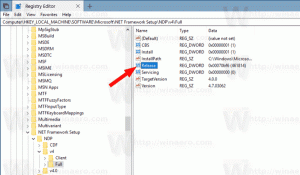Windows 10'da Windows veya sürücü güncellemeleri nasıl gizlenir veya engellenir
Windows 10 Insider Preview'da, Windows Update hizmeti her zaman açıktır ve sizi bilgisayarınız için mevcut olan yeni güncellemeleri ve sürücüleri yüklemeye zorlar. Ama bu senin istediğin olmayabilir. Örneğin, bir sürücü bir sorun ürettiğinde ve onu yüklemeyi devre dışı bırakmanın bir yolu olmadığında, bu kullanıcı için büyük bir soruna neden olabilir. Windows 10'da sürücüyü veya bazı güncellemeleri engellemek ilginizi çekebilir. İşte nasıl yapılabilir.
İki adım yapmanız gerekiyor. Birincisi sorunlu sürücüyü kaldırmak veya güncellemek, ikincisi ise daha sonra yüklenmesini engellemek. Bu talimatları izleyin.
- kullanarak istenmeyen sürücüyü kaldırın. Kazanç + x Yetkili Kullanıcı menüsü -> Bilgisayar Yönetimi -> Sistem Araçları -> Aygıt Yöneticisi. makaleye bakın Windows 10'da görevleri daha hızlı yönetmek için Win+X menüsünü kullanın.

- Sorunlu sürücüye sahip aygıtı bulun, sağ tıklayın ve Kaldır'ı seçin. Kaldırma iletişim kutusunda, varsa bu aygıtın sürücü yazılımını sil kutusunu işaretleyin.
- İstenmeyen bir Windows güncellemesini kaldırmak için Kazanç + x Yetkili Kullanıcı menüsü -> Denetim Masası -> Programlar -> Yüklü Güncellemeler. Listeden gerekli güncellemeyi seçin ve ardından Kaldır'a tıklayın.

- Sürücünün veya güncellemenin yeniden yüklenmesini önlemek için Microsoft tarafından sağlanan "Güncelleştirmeleri göster veya gizle" sorun gidericisini kullanın. Buradan indirilebilir:
"Güncellemeleri göster veya gizle" sorun gidericisini indirin
wushowhide.diagcab açıldığında sorun giderici başlatılır. Ardından, sorunlu sürücüyü gizlemek veya güncellemek için sorun giderici tarafından sağlanan talimatları takip etmek ve devam etmek için İleri'ye tıklayın.
Bu kadar.